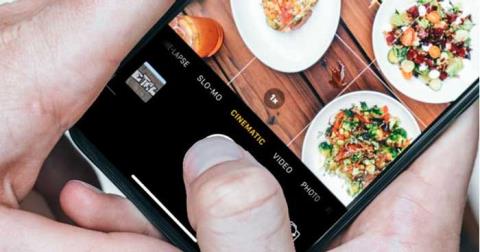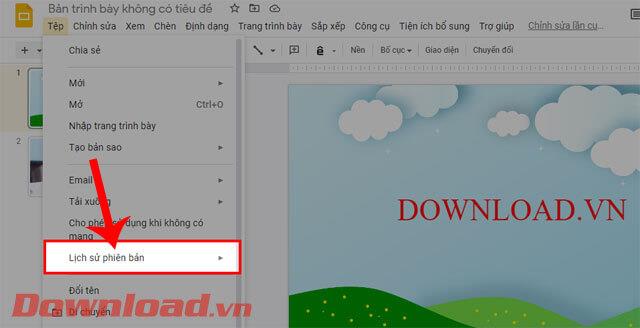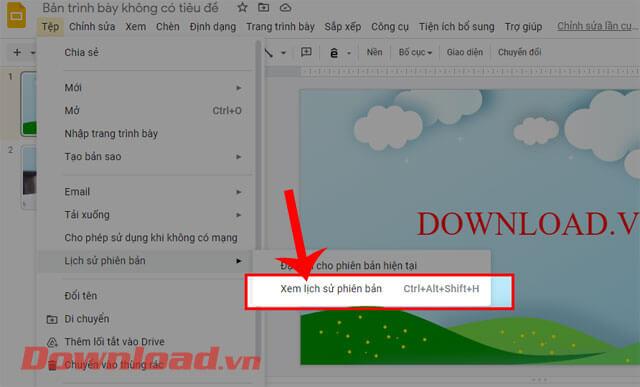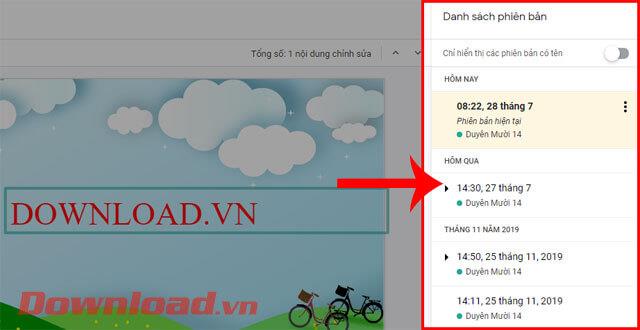Google Slides (Google Slides) es una herramienta de diseño y edición de presentaciones online que mucha gente utiliza hoy en día. Al igual que Microsoft PowerPoint, esta herramienta también está integrada con muchas funciones útiles para ayudar a los usuarios a diseñar fácilmente muchas presentaciones impresionantes. En particular, durante el proceso de creación y edición de archivos de presentación, Google Slides ha registrado su historial de edición en la sección Historial de versiones.
En este apartado podremos visualizar el tiempo de edición y restaurar la versión editada previamente. ¿Quieres revisar versiones editadas de tu presentación pero no sabes cómo? Hoy, Download.vn presentará un artículo sobre cómo ver el historial de ediciones en Presentaciones de Google; consúltelo.
Instrucciones para ver el historial de versiones en Presentaciones de Google
Paso 1: Primero accederemos a Presentaciones de Google en nuestro navegador, luego abriremos un archivo de presentación cuyo historial de edición desea ver.
Paso 2: en la interfaz principal del archivo de presentación, haga clic en Archivo en la esquina superior izquierda de la barra de herramientas.
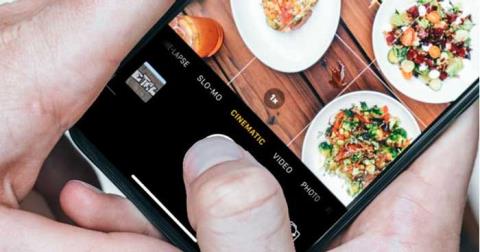
Paso 3: Ahora en la ventana de la utilidad, haga clic en el botón Historial de versiones.
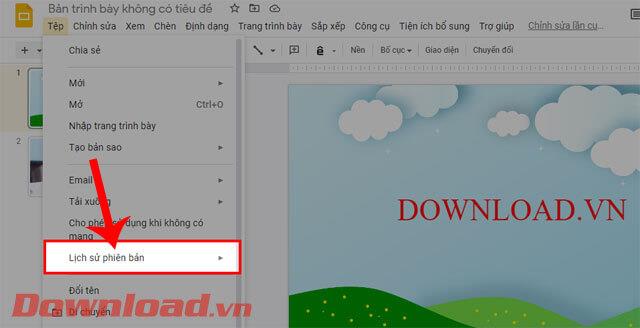
Paso 4: A continuación, haga clic en Ver historial de versiones , también puede presionar la combinación de teclas " Ctrl+Alt+Shift+H ".
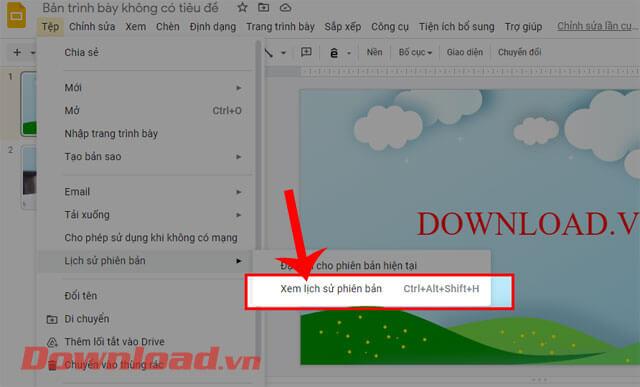
Paso 5: Ahora en el lado derecho de la pantalla se mostrará la Lista de versiones . Haga clic en una versión editada anterior que desee revisar.
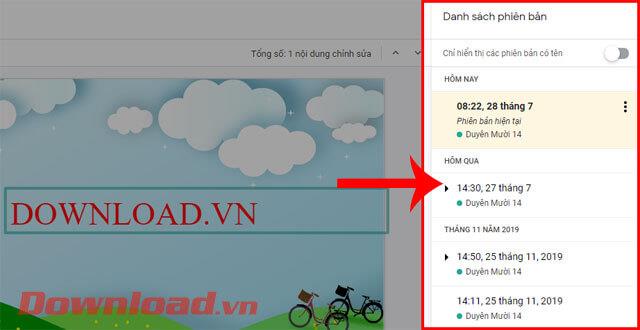
Paso 6: Si desea recuperar la versión editada anteriormente, haga clic en el botón Restaurar esta versión en la parte superior de la pantalla.

Además, también puede consultar otros artículos de consejos de Presentaciones de Google, como:
¡Te deseo éxito!